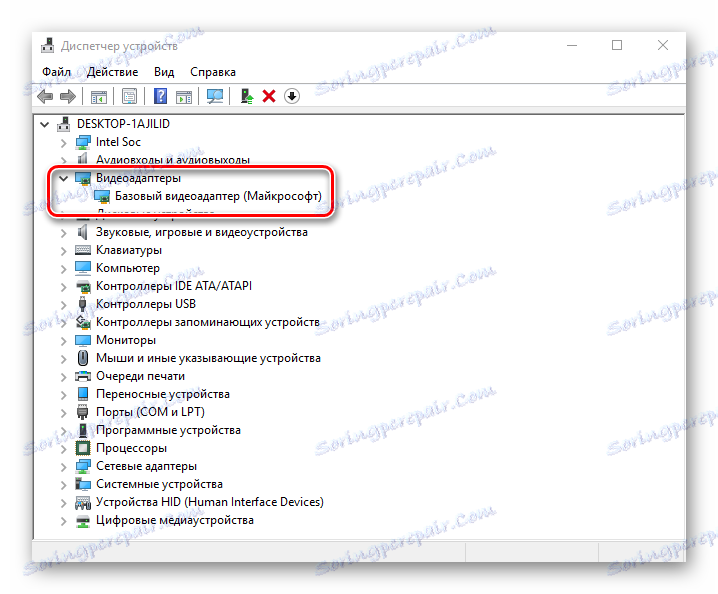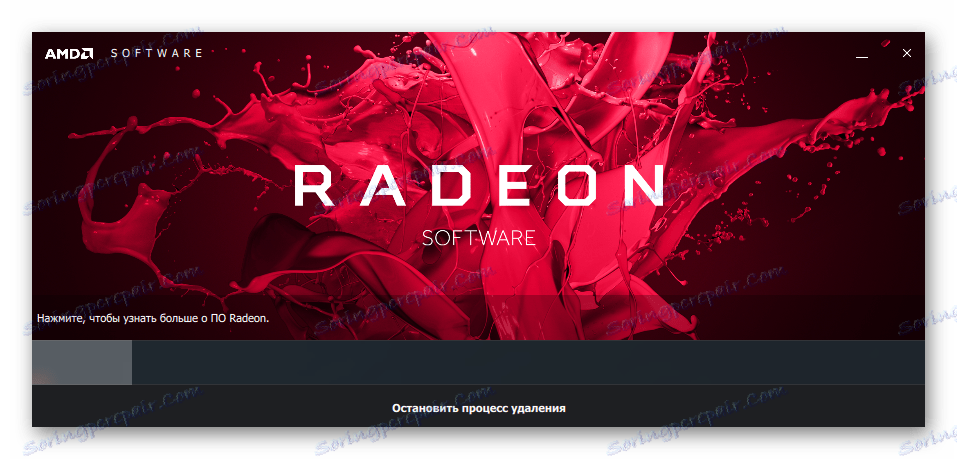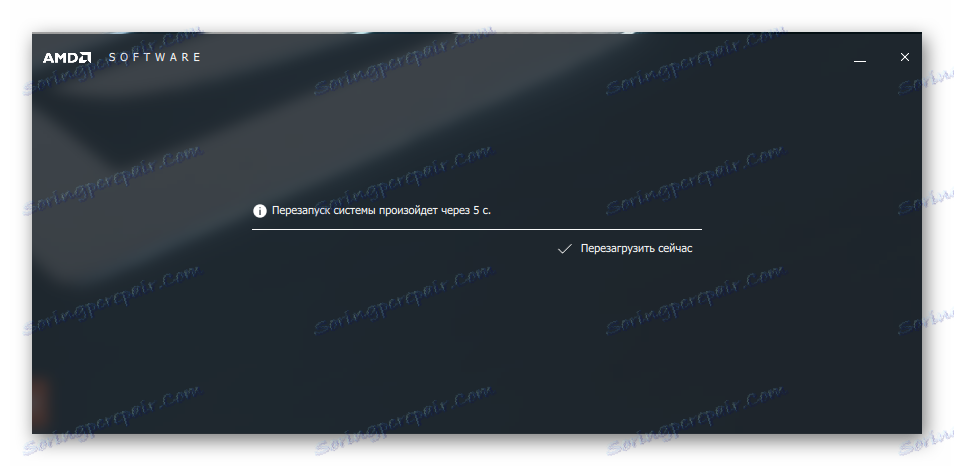Instalace ovladačů pomocí programu AMD Radeon Software Crimson
Bez jakýchkoli technických vlastností a výkonů, které grafická karta nainstalovaná v počítači nebo notebooku nemá, její výkon a ukazatele výkonnosti přímo závisí na jedné z nejdůležitějších softwarových komponent systému - řidičů . U grafických adaptérů vyráběných firmou Advanced Micro Devices Inc je nejúčinnější a nejúčinnější způsob řešení všech problémů s ovladači AMD Radeon Software Crimson .
Ve skutečnosti je to udržování ovladačů grafických adaptérů ve skutečném stavu, což je primární úloha svěřená vývojářům softwarového komplexu AMD Radeon Software Crimson. Je třeba poznamenat, že tato funkce je programem velmi dobře prováděna.
Obsah
Automatická instalace
Nejjednodušší a nejpřesnější způsob, jak získat nový ovladač pro grafickou kartu AMD, je instalace vlastního softwaru výrobce do systému. AMD Radeon Software Crimson obsahuje v okamžiku stažení z oficiálních stránek verze potřebné komponenty této verze, takže pro instalaci aktuálního grafického ovladače postačí provést několik jednoduchých kroků.
- Instalátor Radeon Software Crimson si stáhnete z webu technické podpory společnosti Advanced Micro Devices vybráním řady typů a modelů grafického procesoru, na kterém je založena grafická karta, a specifikovat verzi používaného operačního systému.
- Spusťte instalační program. Okamžité automatické skenování hardwarových komponent systému začne pro přítomnost grafické karty založené na grafickém procesoru AMD.
- Po určení grafické karty, pokud nejsou k dispozici součásti nezbytné pro normální provoz
![Ovladač AMD Radeon Software Crimson není nainstalován]()
nebo možnost jejich aktualizace, zobrazí se odpovídající zpráva.
- Stiskneme tlačítko "Expresní instalace" a sledujeme proces instalace všech potřebných komponent.
- Konečná fáze instalace AMD Radeon Software Crimson, a tedy i všech nezbytných komponent pro grafický adaptér, je restart systému. Stiskneme tlačítko "Restart Now" .
- Po restartování získáme grafickou kartu s nainstalovanou nejnovější verzí ovladače.
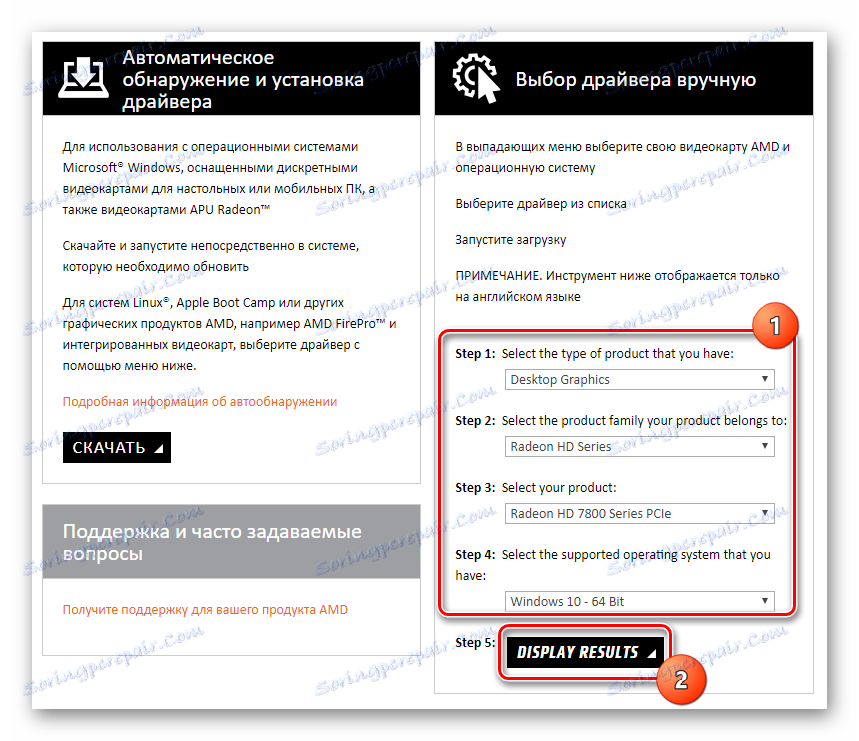
Rada. Pokud je definice grafického procesoru a / nebo verze operačního systému obtížná, můžete použít speciální nástroj pro automatické rozpoznávání ovladačů AMD, stejně jako Radeon Software Crimson k dispozici ke stažení na stránce podpory výrobce.
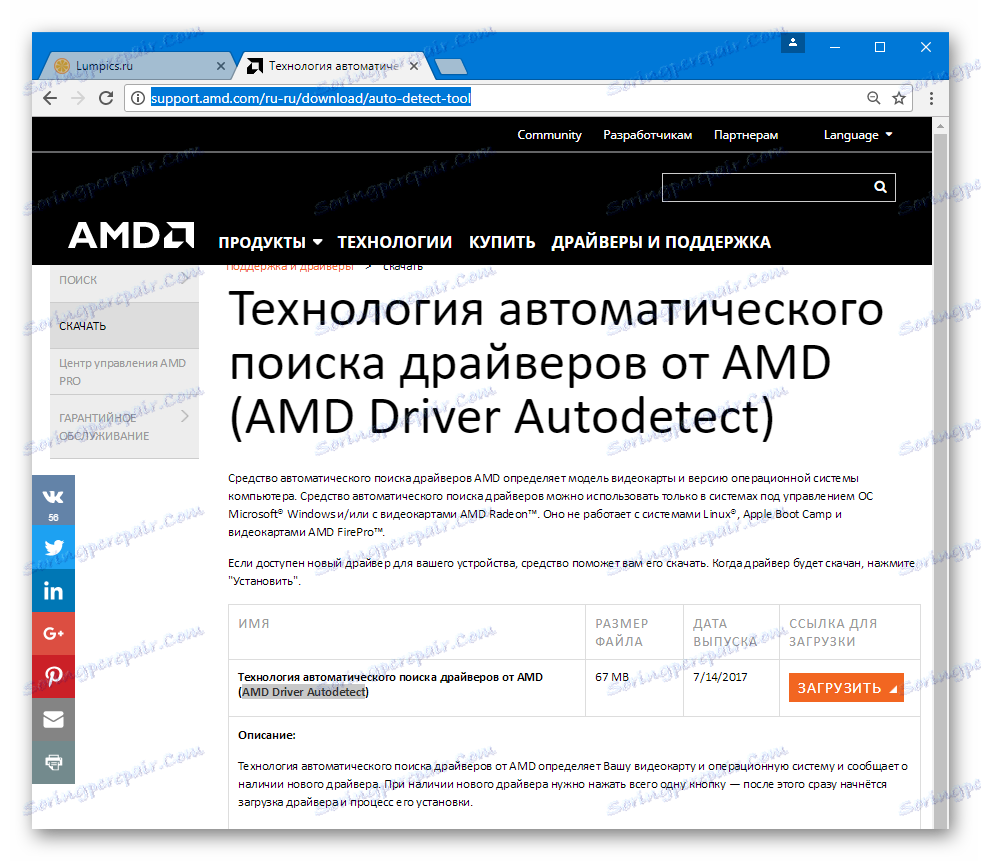
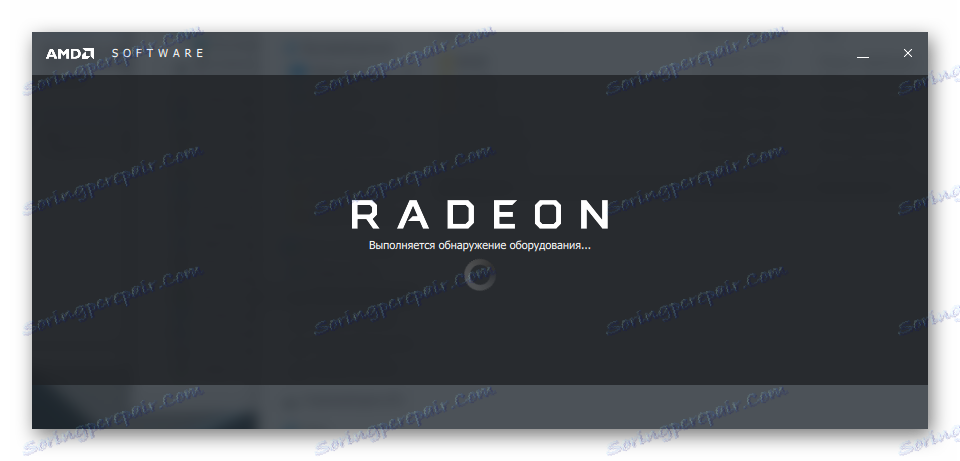
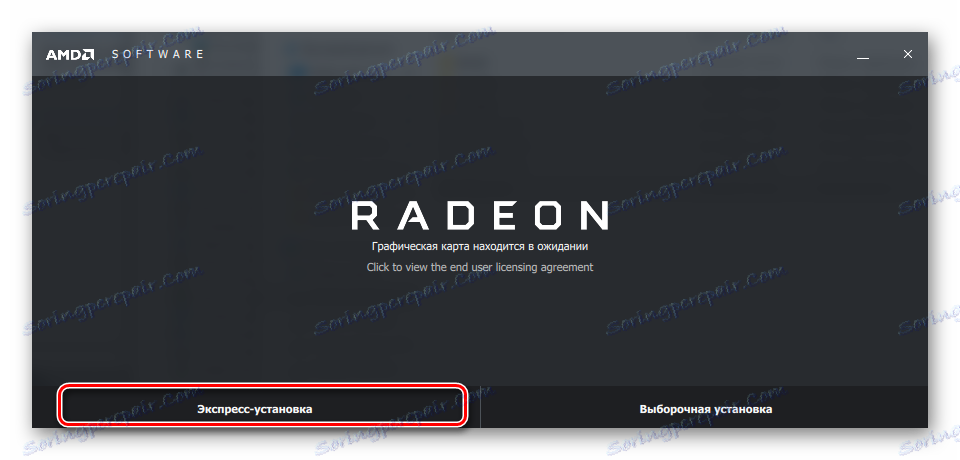
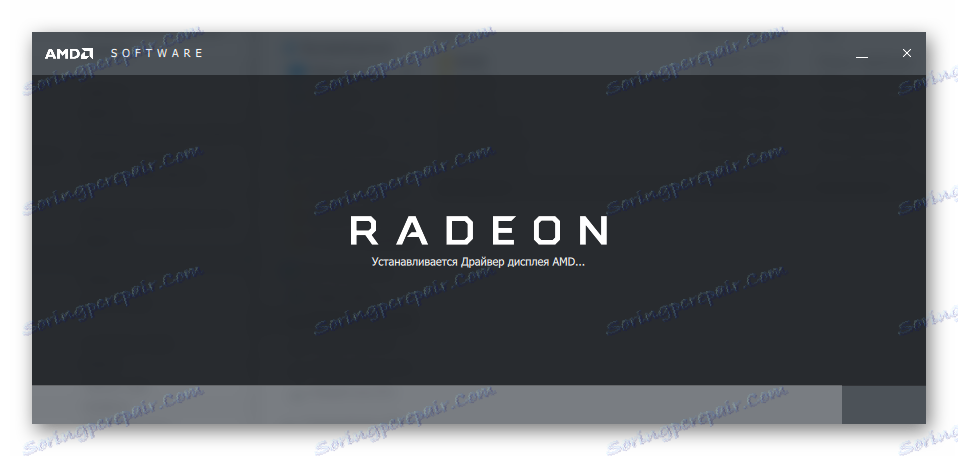
Během instalace programu Radeon Software Crimson může obrazovka několikrát zmizet. Nebojte se - grafický adaptér je inicializován pomocí nového ovladače.

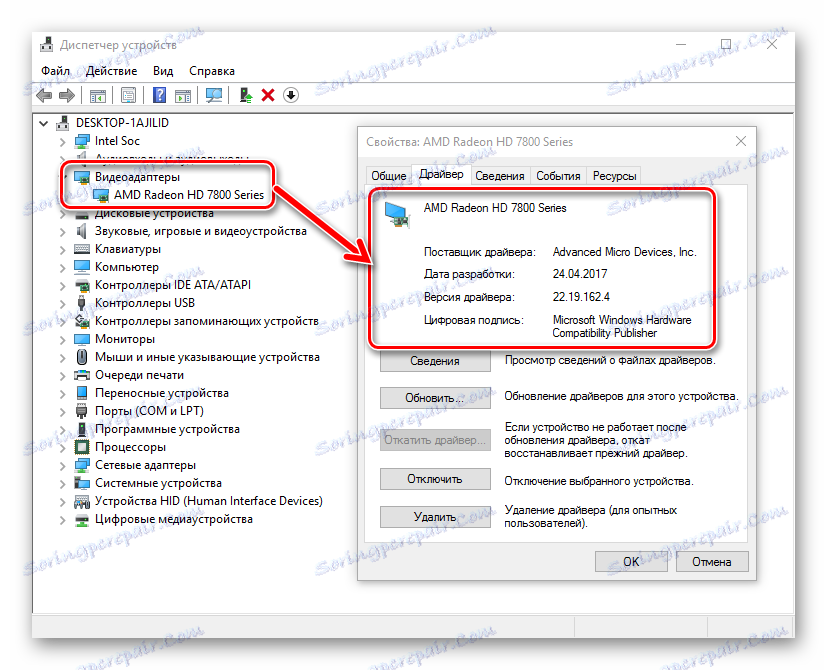
Aktualizujte ovladače
Po uplynutí doby se každý software stává zastaralým a vyžaduje aktualizaci. S pomocí softwaru AMD Radeon Software Crimson je aktualizace komponent systému nezbytná pro správnou funkci grafického adaptéru velmi jednoduchá, protože vývojáři poskytli veškeré možnosti.
- Otevřete "Nastavení Radeon" , například klepnutím pravým tlačítkem myši na pracovní plochu a výběrem odpovídající položky v rozevírací nabídce.
- Klikněte na "Aktualizace" v okně, které se otevře.
- Zvolte možnost "Kontrola aktualizací" .
- Pokud je aktuální verze ovladače vyšší než verze nainstalovaná v systému, změní se okno "Aktualizace" . Zobrazí se již chybějící položka "Vytvořit volitelnou položku ", která obsahuje informace o novém čísle verze, a upozornění v dolní části okna o nutnosti aktualizovat součásti.
- Klikněte na možnost "Vytvořit volitelně" a v rozevírací nabídce vyberte možnost Rychlá aktualizace .
- Potvrdíme, že nová verze ovladače grafického adaptéru je připravena k zahájení po zobrazení výzvy klepnutím na tlačítko "Pokračovat" .
- Další proces aktualizace ovladače se provádí automaticky. Zbývá pouze sledovat indikátor plnění postupu.
- Po dokončení aplikace musíte restartovat systém. Klikněte na tlačítko "Restart Now" .
- Po restartování můžete znovu spustit "Radeon Settings" a zkontrolovat, zda byl postup úspěšný, všechny součásti jsou aktualizovány na aktuální verzi.
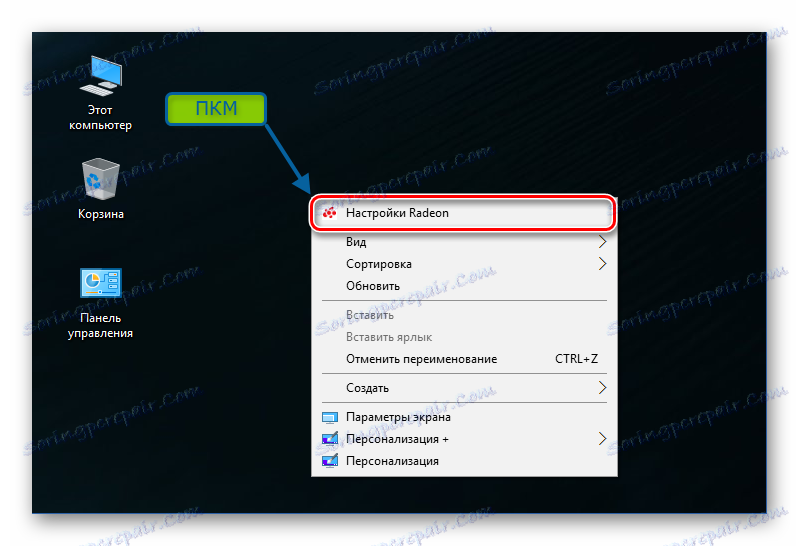
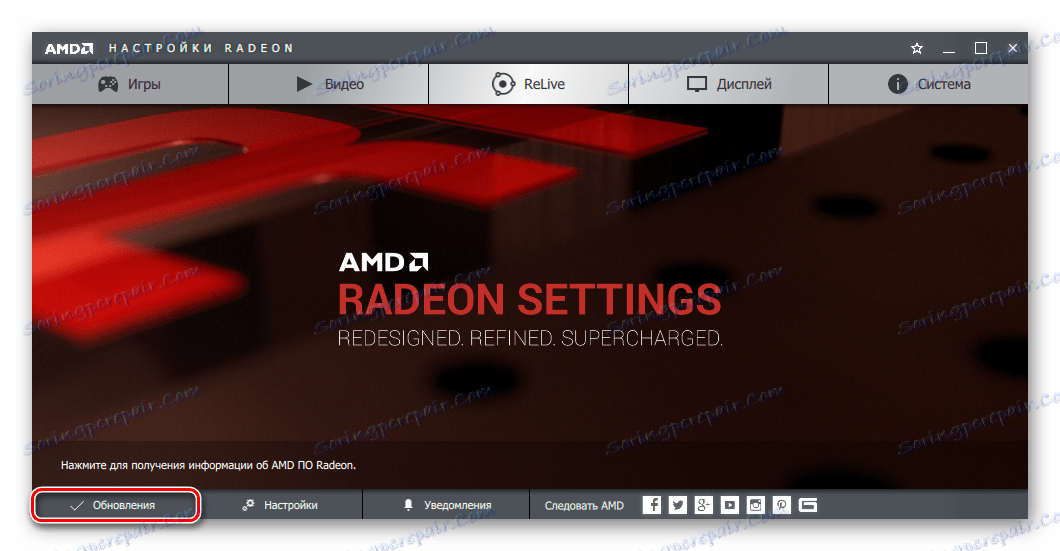
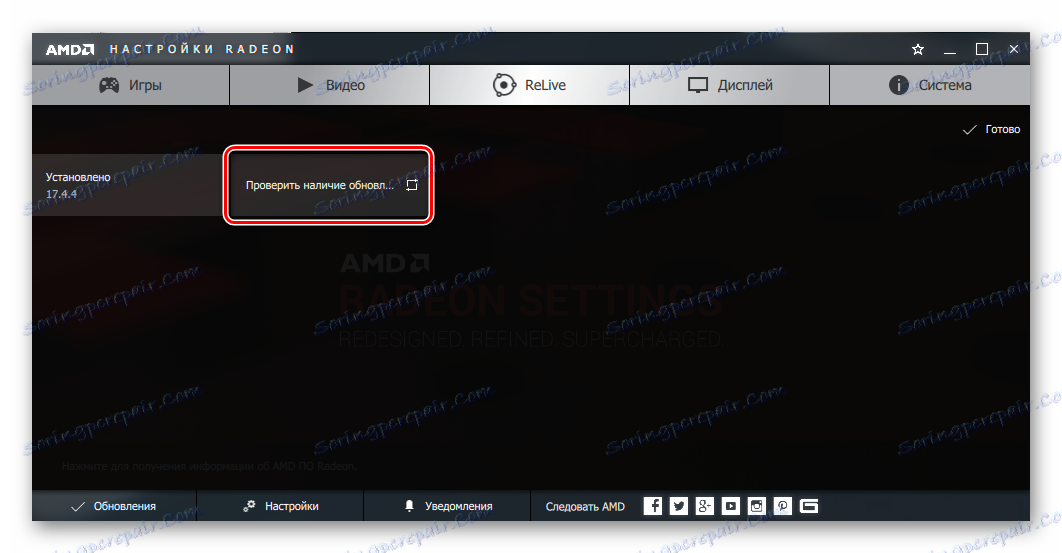
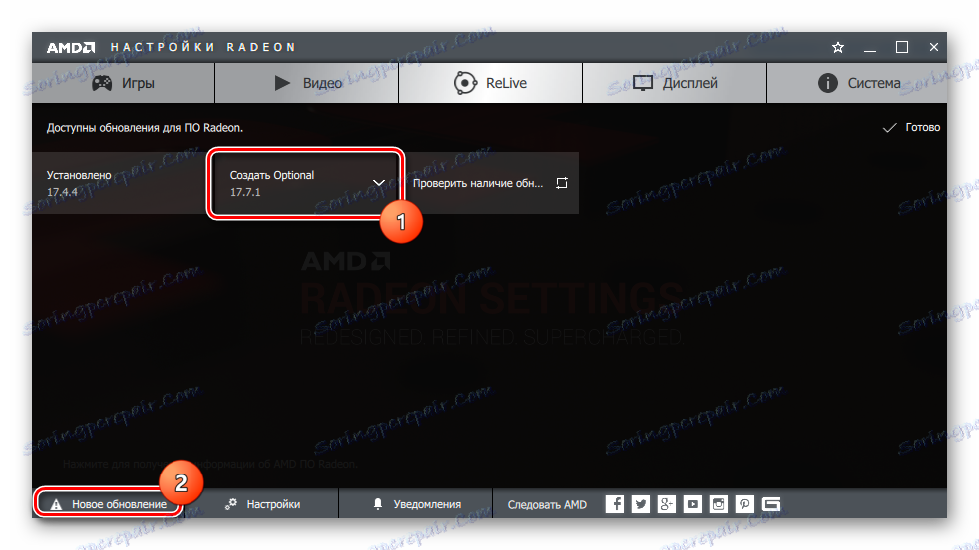
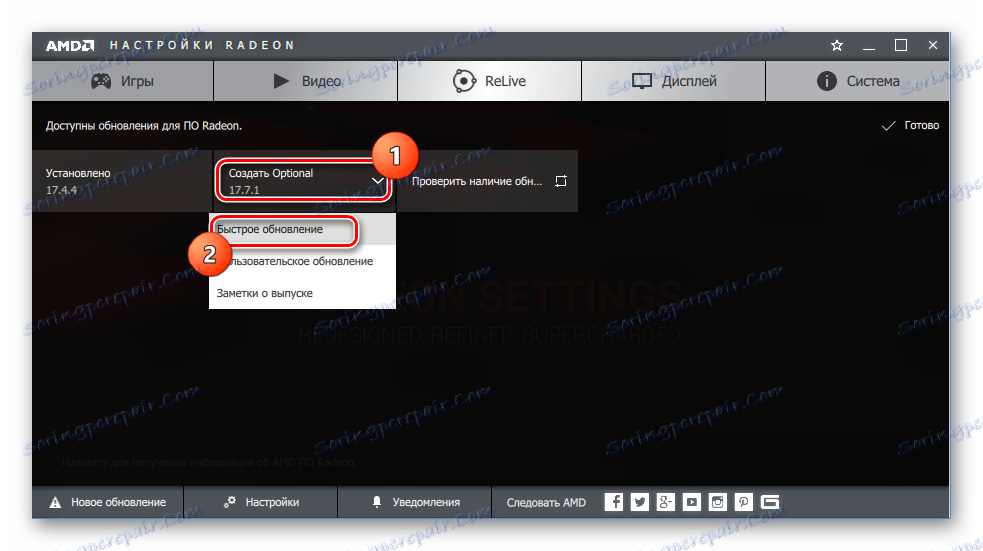
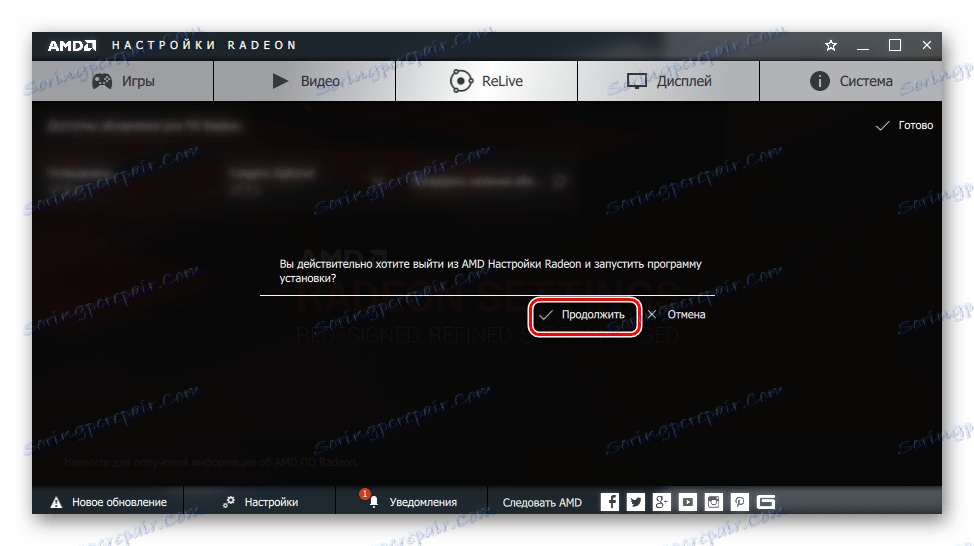
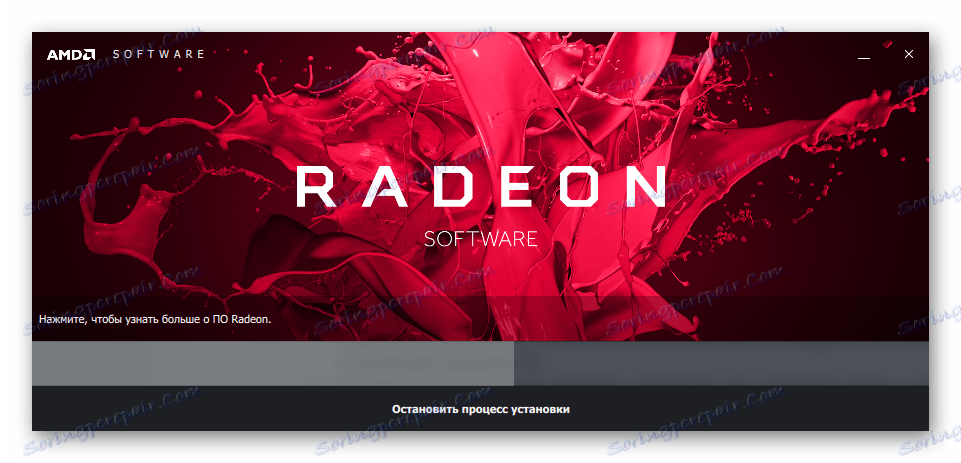

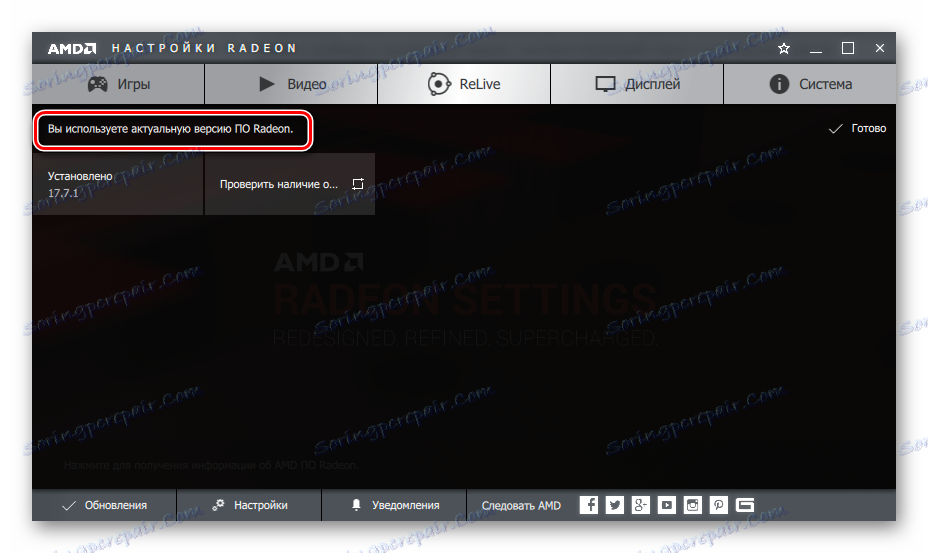
Přeinstalace ovladače AMD, "rollback" verze
Pokud potřebujete přeinstalovat grafický ovladač AMD s odstraněním všech dříve nainstalovaných součástí a vyčištěním systému z dat nahromaděných při práci s programem Radeon Software Crimson, budete potřebovat instalátor aplikace. Dále postupujte podle kroků popsaných níže, pokud se aktualizovaná verze nepracuje správně, můžete se vrátit k předchozí verzi ovladače. Před opětovnou instalací již nemusíte odstraňovat již nainstalovaný software a ovladač! Instalační program to provede automaticky.
- Spusťte instalační program Radeon Software Crimson.
- V okně, které se otevře, klikněte na oblast "Doporučený ovladač" . (Poznamenejte si ve verzi obrazovky doporučené komponenty systému, který je nainstalován níže).
- V dalším okně klikněte na možnost Vlastní instalace .
- Zvolte možnost "Vyčistit instalaci" .
- Během procesu opětovného instalace softwaru se počítač automaticky restartuje, což může vést ke ztrátě neuložených uživatelských dat. Před zahájením postupu se zobrazí odpovídající varování. Zavřete otevřené aplikace a uložte informace a potom klepněte na tlačítko "Ano" v okně instalátoru.
- Odstranění instalovaných součástí, včetně ovladačů,
![AMD Radeon Software Karmínové odstranění nainstalovaných komponent]()
pak restartujte,
![Ovladač přeinstalace ovladače AMD Radeon Software Crimson se automaticky restartuje]()
a instalace softwaru znovu. Vše v automatickém režimu.
- Po reinstalaci softwaru Radeon Software Crimson nabízí provedení dalšího restartu počítače.
- V důsledku toho jsme nainstalovali součásti a starší verzi ovladače, pokud byla pro danou proceduru vybrána některá z předchozích verzí instalačního programu.
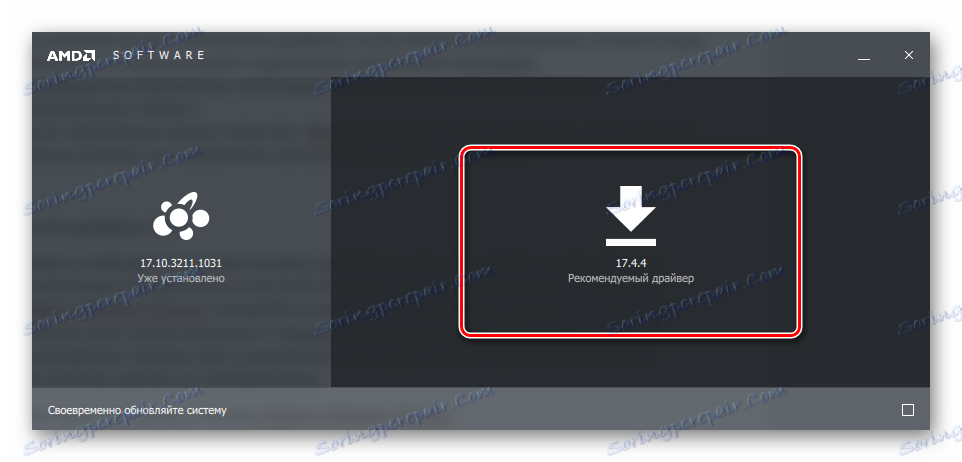
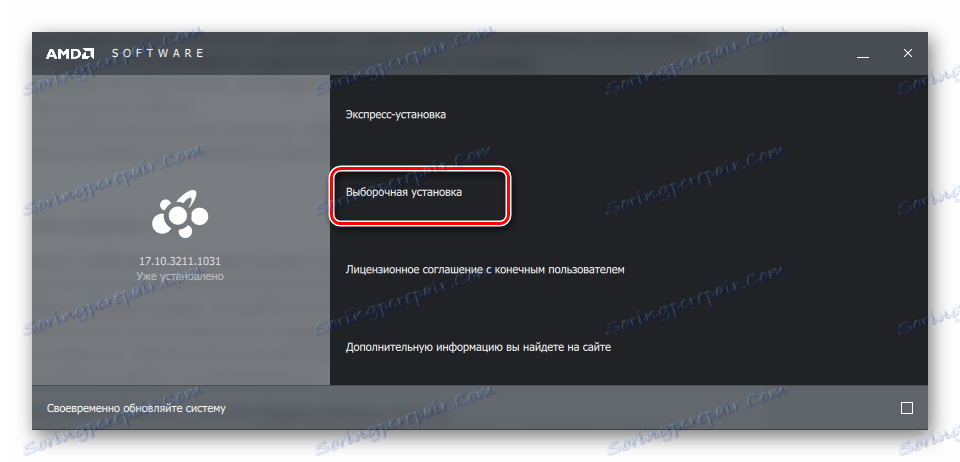
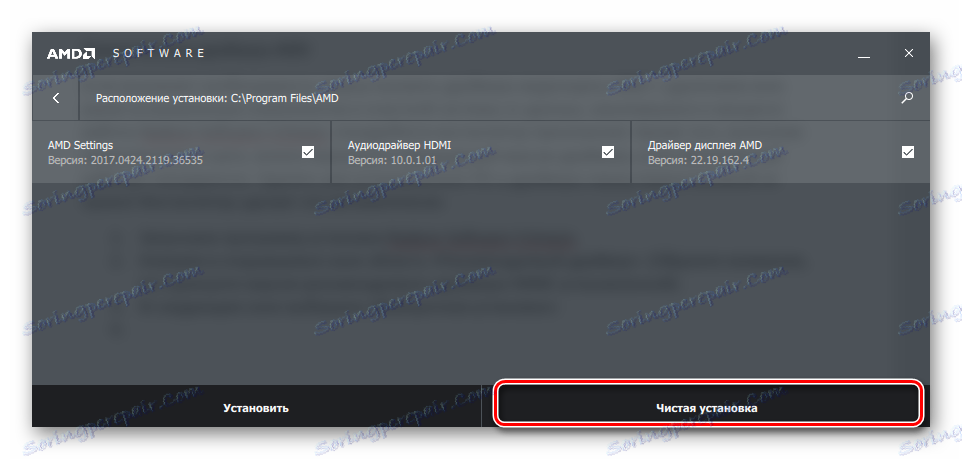
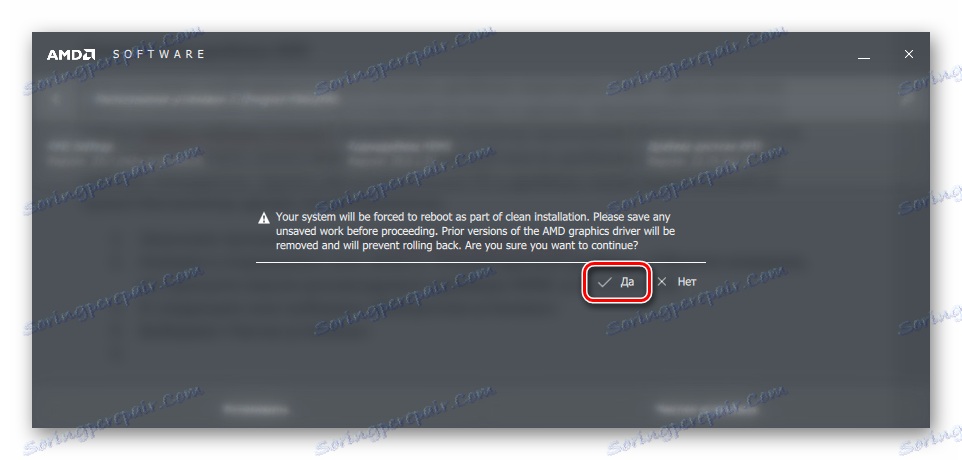
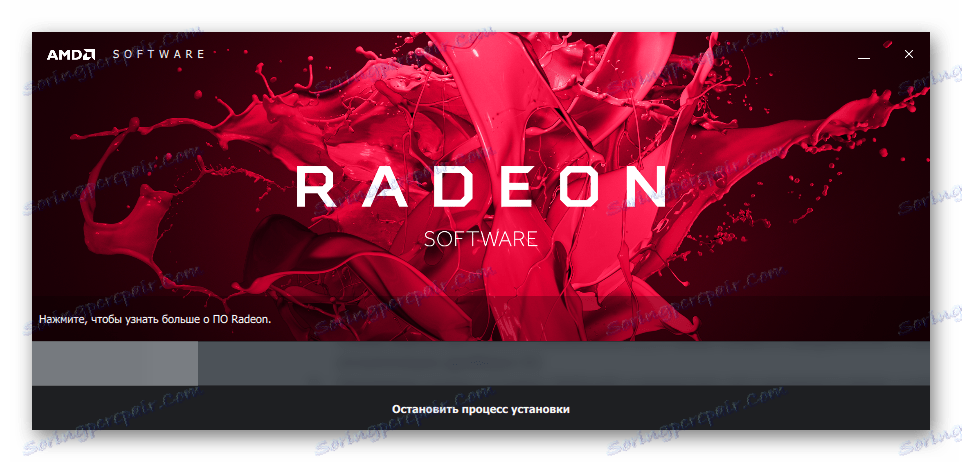

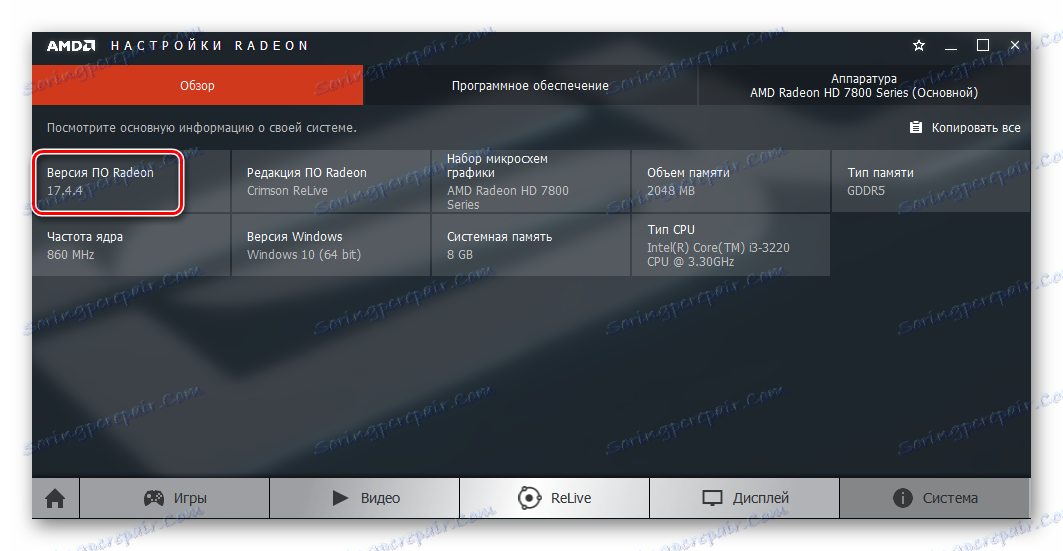
Můžeme tedy konstatovat, že všechny problémy s ovladači moderních grafických karet AMD lze snadno vyřešit pomocí vlastního softwaru výrobce. Procesy instalace, aktualizace a přeinstalace ovladačů grafických karet Advanced Micro Devices jsou téměř úplně automatizované, což uživateli neumožňuje ztrácet čas a úsilí při hledání správného řešení.